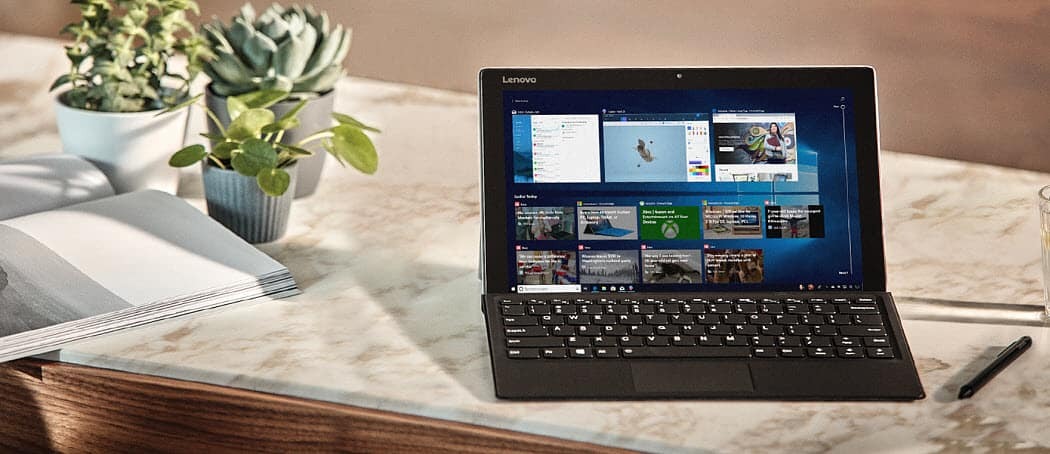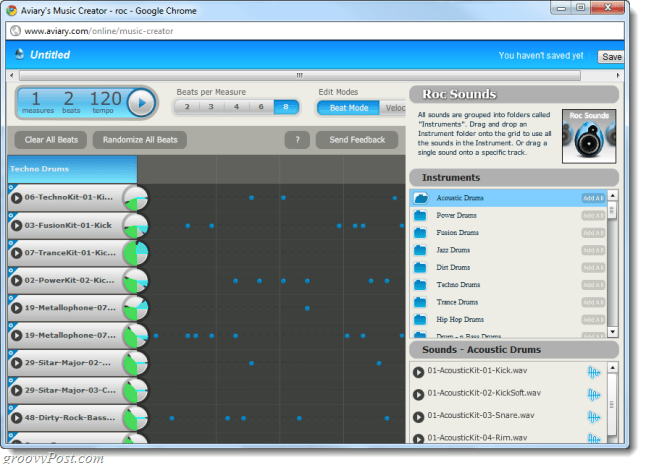Taakbeheer uitschakelen op Windows 11
Microsoft Windows 11 Held / / July 05, 2023

Gepubliceerd

Taakbeheer is een krachtig hulpprogramma op uw pc, maar als u de toegang ertoe wilt beperken, volgt u de stappen in deze handleiding.
Taakbeheer is een krachtig ingebouwd hulpprogramma dat u informatie geeft over de software, services en hardware op uw systeem. Hoewel dit het perfecte hulpprogramma is om apps en andere problemen op te lossen, wilt u het misschien uitschakelen Taakbeheer op Windows 11.
Het hulpprogramma Taakbeheer biedt real-time app- en systeemgegevens en is waardevol voor het oplossen van problemen. U kunt het bijvoorbeeld gebruiken om processen te beëindigen, app-taken te beëindigen en vind de uptime van uw pc.
Als u echter een onervaren gebruiker heeft, wilt u misschien niet dat bepaalde gebruikers er toegang toe hebben en ongewenste systeemwijzigingen aanbrengen. Hier is hoe het te doen.
Hoe Taakbeheer op Windows 11 uit te schakelen via Groepsbeleid
Als u de toegang tot Taakbeheer wilt beperken, kunt u een Groepsbeleid regel om het te doen.
Opmerking: Deze optie maakt gebruik van de Groepsbeleid-editor, die alleen beschikbaar is in Windows 11 Pro-, Education- en Enterprise-edities. Jij kan upgrade van Home naar Pro of ga door naar de volgende stap als u Windows 11 Home gebruikt.
Taakbeheer uitschakelen via Groepsbeleid op Windows 11:
- druk op Windows-toets + R om de te lanceren Loop dialoogvenster.
- Type gpedit.msc en klik OK of druk op Binnenkomen.
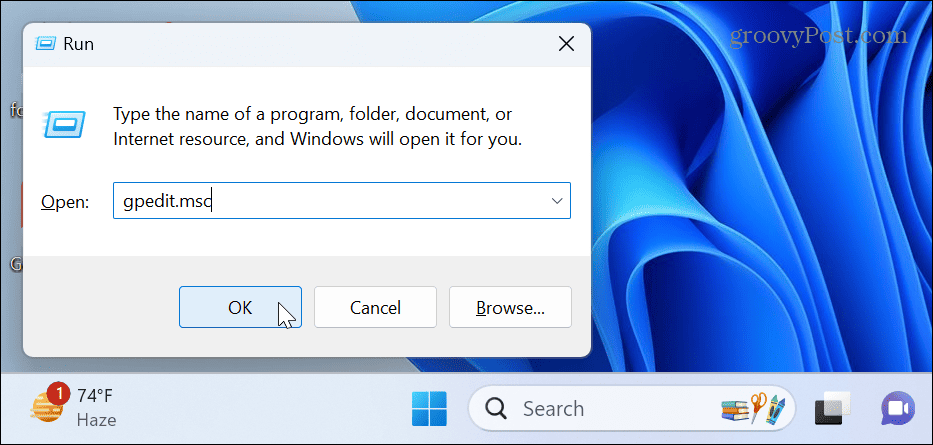
- Wanneer de Groepsbeleid-editor wordt geopend, navigeert u naar het volgende pad:
Gebruikersconfiguratie > Beheersjablonen > Systeem > Ctrl+Alt+Del Opties
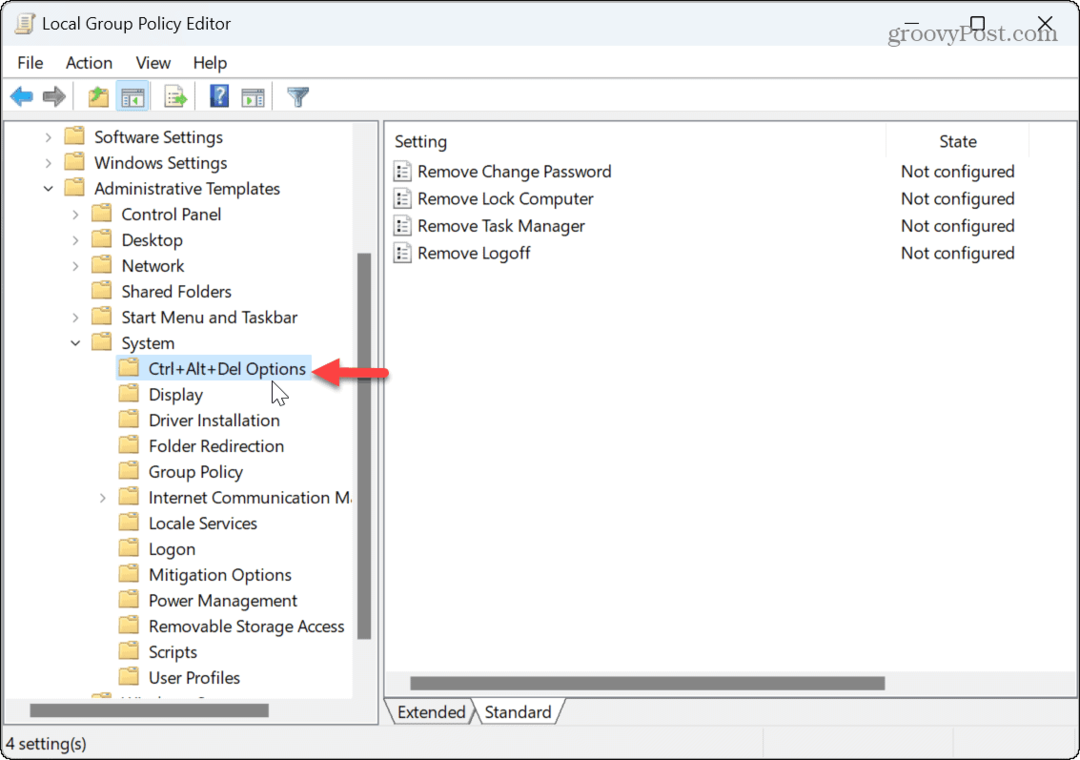
- Klik op de Taakbeheer verwijderen beleid in het rechterdeelvenster.
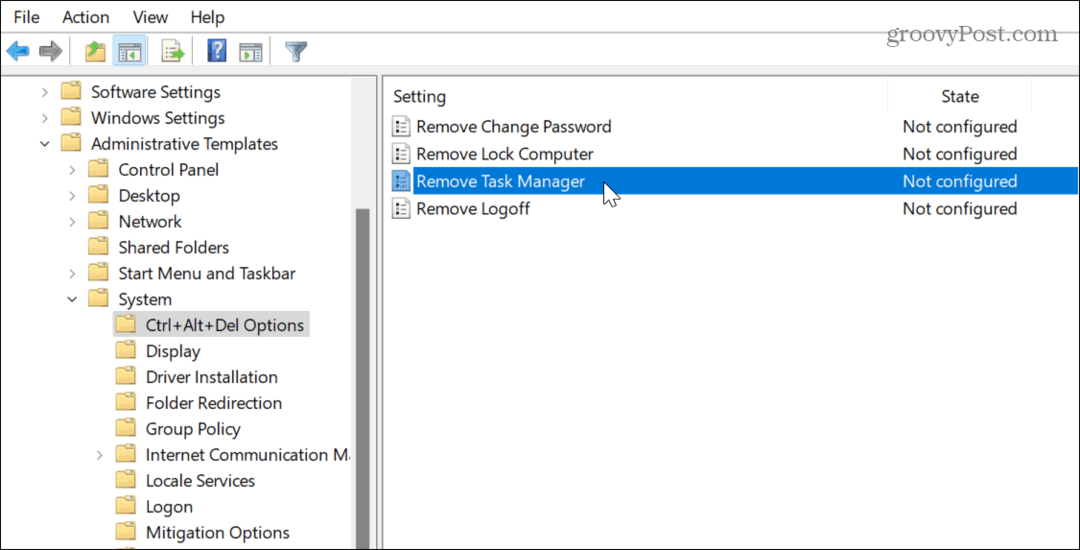
- Stel het beleid in op Ingeschakeld en klik Toepassen En OK om wijzigingen op te slaan.
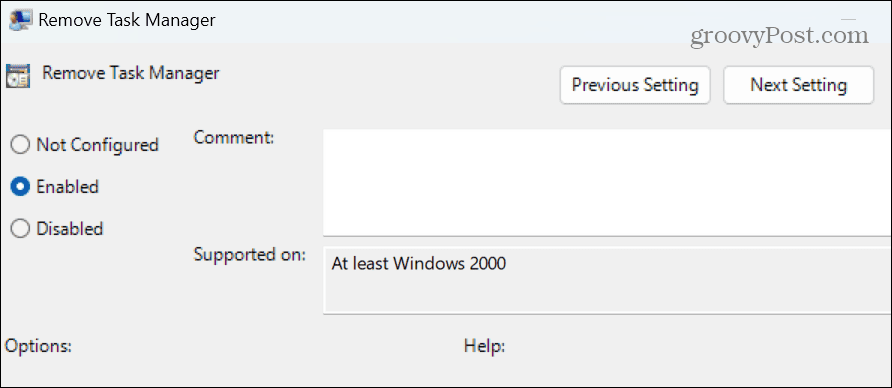
- Wanneer gebruikers proberen om Taakbeheer openen, worden ze begroet met een bericht dat aangeeft dat de beheerder het heeft uitgeschakeld.
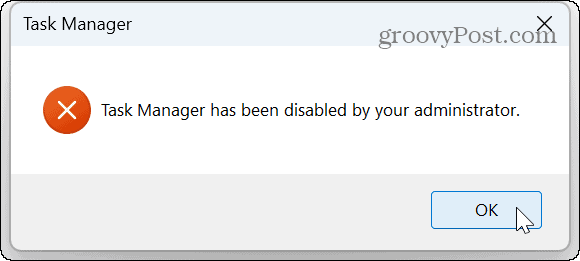
Taakbeheer uitschakelen via register
Als u een Home-versie van Windows 11 gebruikt of als u liever het register gebruikt om Taakbeheer uit te schakelen, dan kan dat.
Opmerking: Voor dit proces moet u waarden in het register wijzigen. Het wijzigen of verwijderen van de verkeerde waarde kan een onstabiel of niet-opstartbaar systeem veroorzaken. Zorg ervoor dat je maak een back-up van het register En Maak een herstelpunt eerst om uw pc te herstellen als er iets misgaat.
Om Taakbeheer uit te schakelen met behulp van het Windows-register:
- druk op Windows-toets + R om de te openen Loop dialoogvenster.
- Type regedit en klik OK of druk op Binnenkomen.
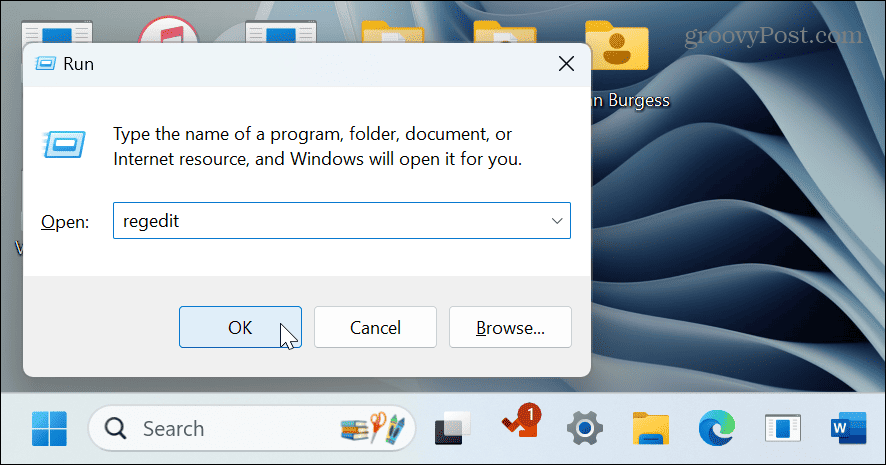
- Navigeer naar het volgende pad:
HKEY_CURRENT_USER\Software\Microsoft\Windows\CurrentVersion\Policies\System
- Klik met de rechtermuisknop op de map Systeem en selecteer Nieuw > DWORD (32-bits) waarde).
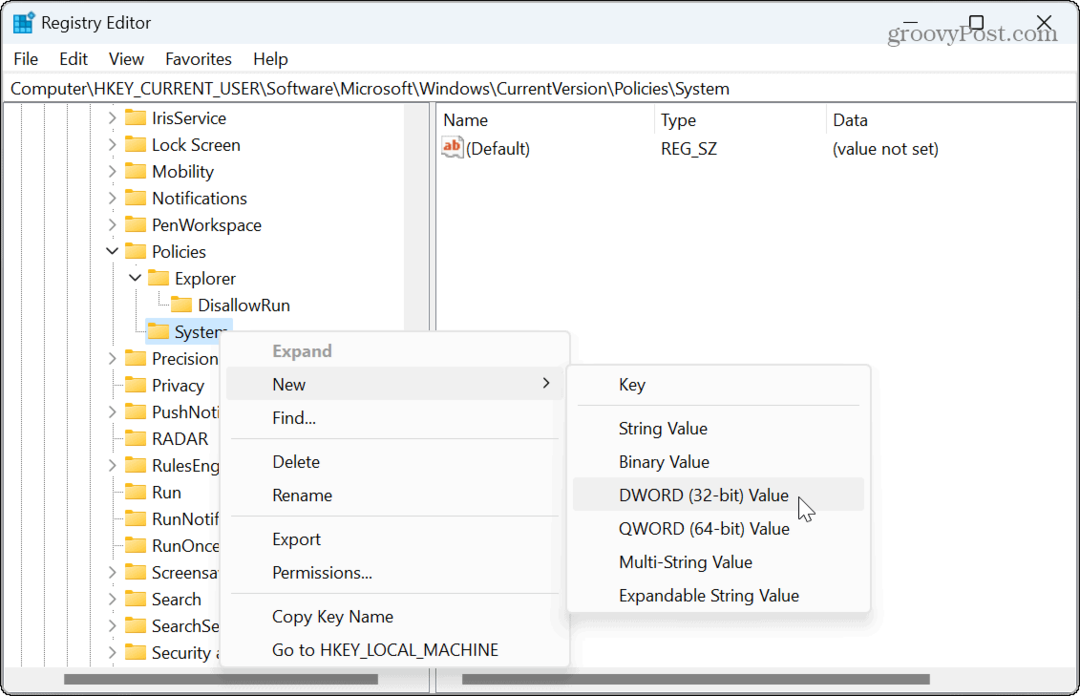
- Noem de waarde naar UitschakelenTaskMgr.
- Stel de waardegegevens in op 1 en klik OK.
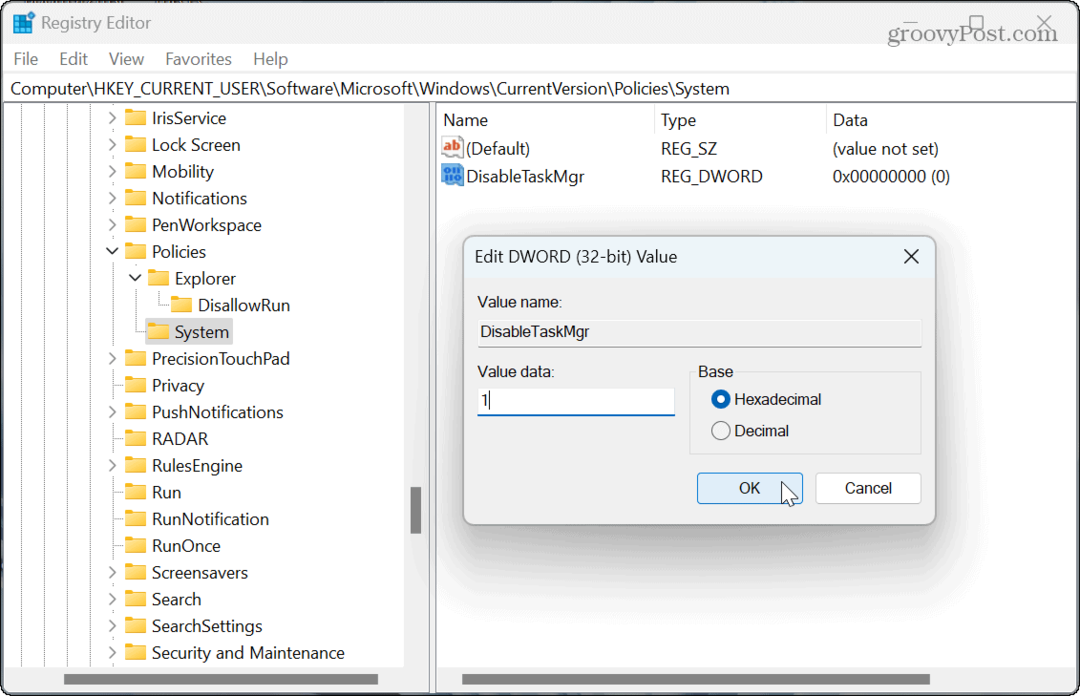
- Sluit de Register-editor en herstart Windows 11.
Taakbeheer is nu uitgeschakeld en als gebruikers het proberen te openen, zien ze de melding dat de beheerder het heeft uitgeschakeld. Als u het in de toekomst opnieuw wilt inschakelen, gaat u terug naar het register en stelt u het UitschakelenTaskMgr waarde aan 0.
Taakbeheer uitschakelen via de opdrachtregel
Als u liever de opdrachtregel gebruikt voor uw systeembeheer, kunt u de PowerShell-terminal gebruiken om Taakbeheer in of uit te schakelen.
Voor de duidelijkheid: u kunt deze opdrachten gebruiken met Windows PowerShell, de nieuwere Windows Terminal of de oudere opdrachtprompt.
Taakbeheer uitschakelen vanaf de opdrachtregel:
- Druk op de Windows-toets, typ PowerShellen selecteer de Als administrator uitvoeren koppeling in het menu Start.
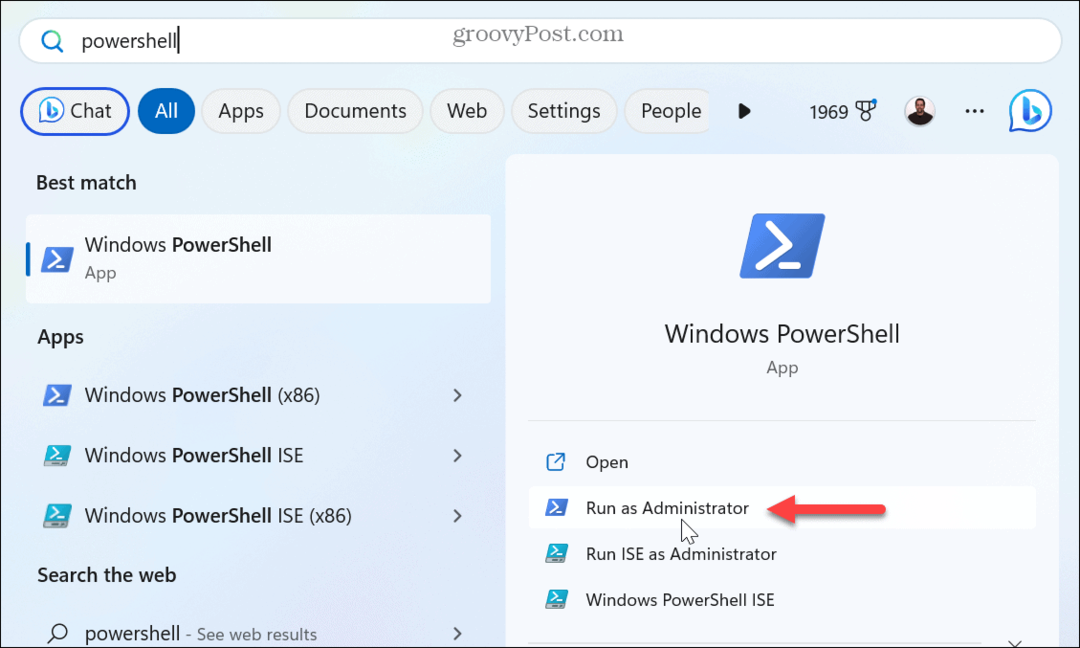
- Wanneer de terminal wordt geopend, voert u de volgende opdracht in en drukt u op Binnenkomen:
reg toevoegen HKCU\Software\Microsoft\Windows\CurrentVersion\Policies\System /v DisableTaskMgr /t REG_DWORD /d 1 /f
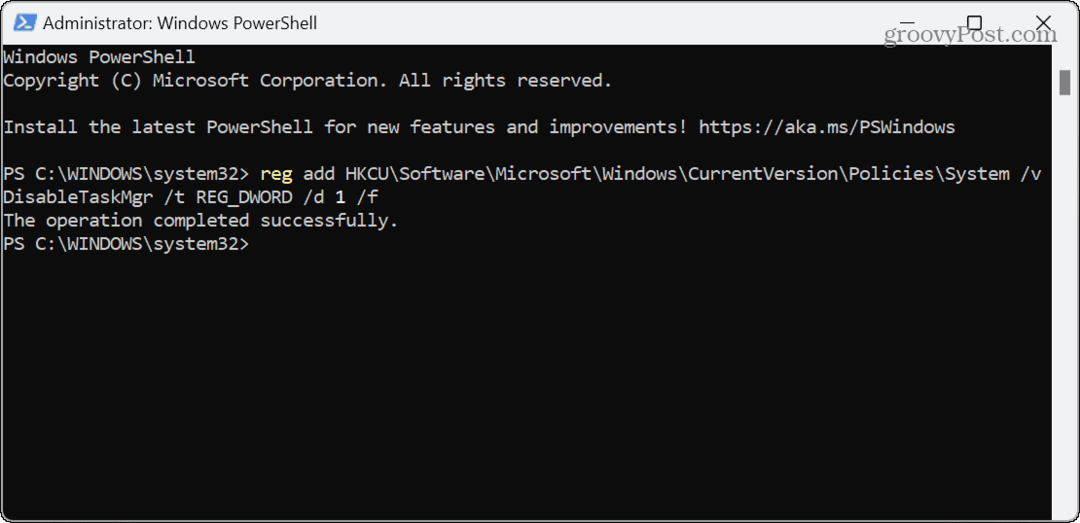
- Voer de volgende opdracht uit om Taakbeheer in de toekomst opnieuw in te schakelen:
reg toevoegen HKCU\Software\Microsoft\Windows\CurrentVersion\Policies\System /v DisableTaskMgr /t REG_DWORD /d 0 /f
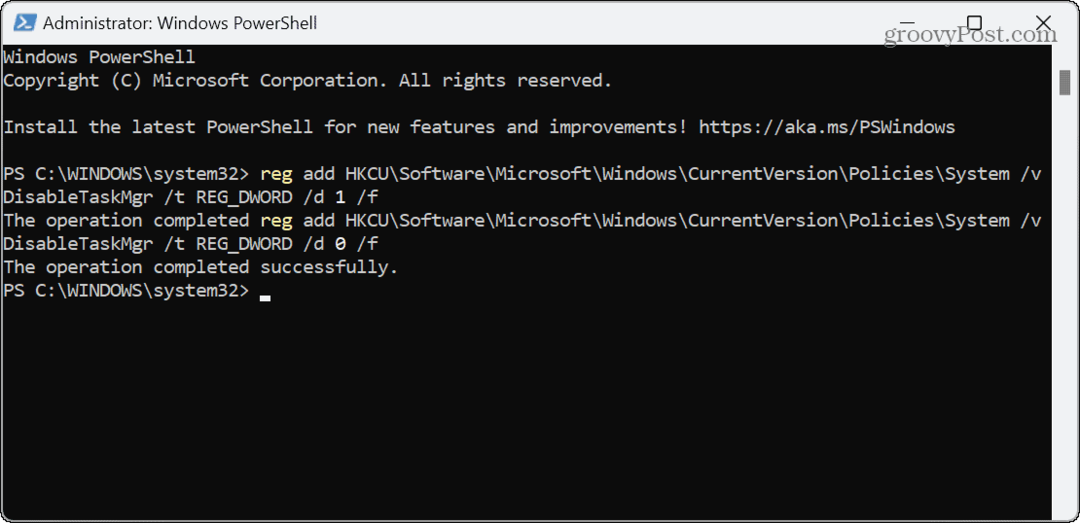
Taakbeheer gebruiken op Windows 11
Taakbeheer is een krachtig ingebouwd Windows-hulpprogramma dat vele doelen dient en van vitaal belang is bij het oplossen van problemen. Maar als u geen ongewenste systeemwijzigingen wilt, schakel het dan uit voor andere pc-gebruikers door de bovenstaande stappen te volgen.
Er zijn andere dingen die u misschien wilt doen met het Windows-hulpprogramma. U wilt bijvoorbeeld maken Taakbeheer wordt altijd weergegeven boven andere vensters. Misschien wilt u Taakbeheer gebruiken om het stroomverbruik van de app bewaken.
Als je liever hebt dat een specifiek gedeelte altijd verschijnt wanneer je Taakbeheer start, dan kan dat verander de opstartpagina van Taakbeheer. En als u nog steeds Windows 10 gebruikt, leest u hier hoe u dit kunt doen maak Taakbeheer open voor een specifiek tabblad.